Hogyan Töröl Képeket, a Mac

Dec 21, 2020-Ig • Kategória, hogy: Megoldani Mac Problémák • Bizonyított megoldások
A merevlemez lehet teljes, vagy lehet, hogy csak a törölni kívánt képeket. A sok októl függetlenül azonban minden arra a kérdésre vezet, hogy hogyan lehet törölni a fényképeket Mac-en? Nos, ezt többféle módon lehet elérni, mindegyik különbözik egymástól, de végül ugyanazt a célt érik el.
Ha azt is szeretné tudni, hogyan törölheti a fényképeket a Mac fotókönyvtárából, akkor ez a megfelelő hely az Ön számára. Meg kell tanulnia a képek törléséről, tárolásáról, sőt a hibásan törölt fényképek helyreállításáról a MacBook-on ebben a cikkben.
1. rész a fényképek törlése Mac-en
az indításhoz meg kell vizsgálnunk néhány okot, hogy miért kell törölnie a fényképeket a Mac-ről. Az előnyök, ha törli az összes képet. Továbbá, akkor vezérli, hogyan kell törölni az összes fotót MacBook, valamint a sok módja annak, hogy ezt a teljes egyszerűség.
miért törölje a fényképeket a Mac-ről
most van néhány oka annak, hogy miért kell törölnie a fényképeket a Mac-ről. Itt található néhány lehetséges ok rövid listája:
- érdemes eltávolítani a sérült képeket. A korrupció sokféle formában jelentkezhet. Néhányan megsérülhetnek, mivel a képfájl megnyitásáért felelős bélyegkép sérült, így a fájl nem nyitható meg.
- egy másik ok az, ha helyet szeretne szabadítani a Mac rendszeren. Bár nem sok hely szabadulhat fel, hacsak nem volt tonna kép, helyet foglalva a gigabájtban.
- néhány Fénykép régi lehet, és bár tartalmaz néhány emléket, valószínűleg egy másik tárolóhelyen biztonsági másolatot készített róluk. A fájlok törlése a készüléken hasznos lehet, hogy elkerülje a duplikált fájlok azonos. Nincs szükség arra, hogy ugyanazt a dolgot újra és újra megmentsük.
- Ön is dönthet úgy, hogy törli a fényképeket, ha vannak olyan fényképek, amelyek szemétnek tekinthetők. Lehet, hogy a képeket panorámaképként készítették, néhány letöltött vagy csak képernyőképként, amelyeknek nincs értelme.
fotók törlése Mac-ről
tehát nézzük meg azokat a lépéseket, amelyekkel törölheti a fényképeket Mac-ről:
- keresse meg a Fotók alkalmazást. Lehet, hogy az alkalmazások alatt található.
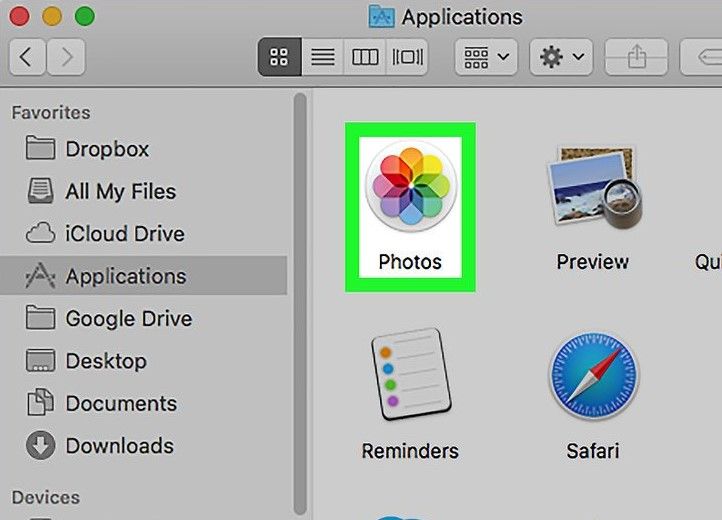
- a Fotók alkalmazás megkeresése és elindítása után kattintson a Fotók könyvtár alatt található fotókra, amelyek az iCloud Photo Library alatt mentett fényképeket jelenítik meg.
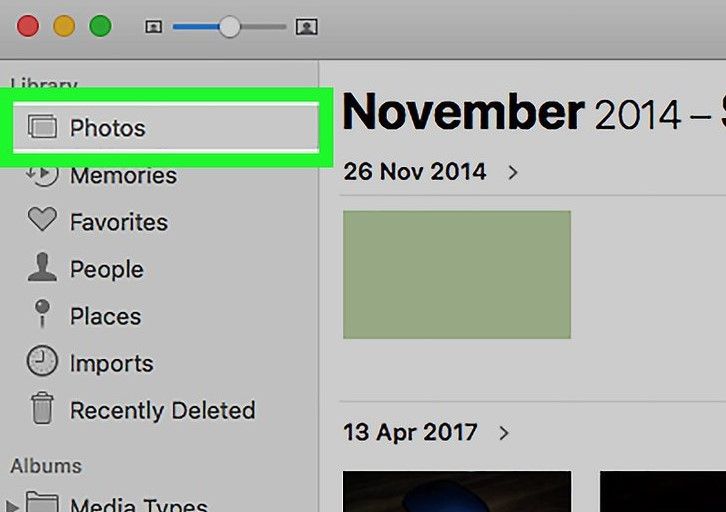
- válassza ki a törölni kívánt fényképeket. Ezt megteheti az egér húzásával, egy doboz létrehozásával a kívánt fényképek kiválasztásához, vagy nyomja meg az on parancsot, majd külön válassza ki a törölni kívánt fényképeket.
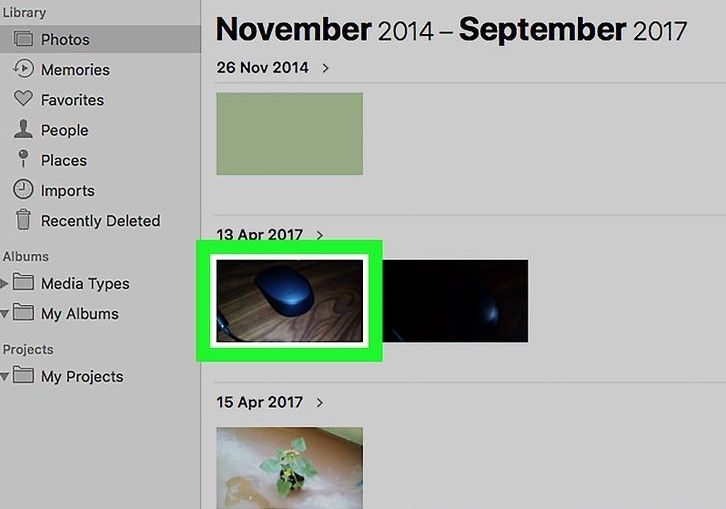
- Miután kiválasztotta a törölni kívánt fényképeket, folytassa a Törlés gomb megnyomásával.
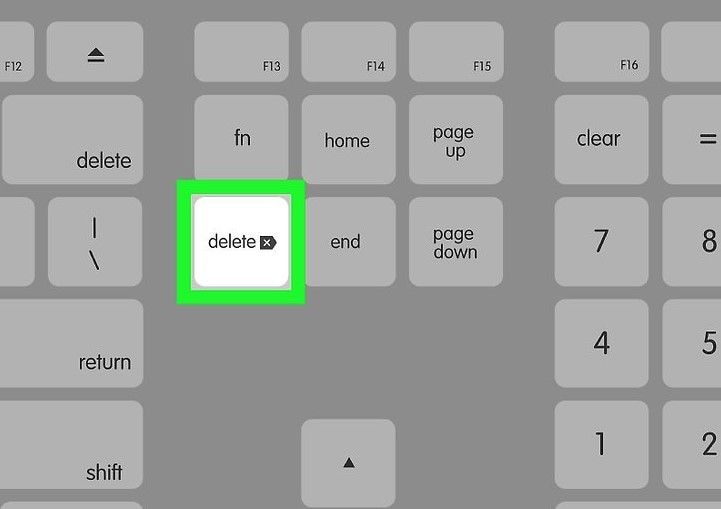
- egy üzenet jelenik meg, hogy Biztosan törölni szeretné-e a fényképeket. Kattintson a” Törlés ” gombra a törlési folyamat befejezéséhez a kiválasztott fájlok törléséhez.
- Mac rendszeren nyissa meg a “Finder” menüt, majd keresse fel a Home könyvtárat.
- ezután nyissa meg a” képek ” menüt. Itt meg kell találnia a “Fotók könyvtárat.photoslibrary”.
- itt vagy használja a Ctrl + Click helyi menüt, vagy kattintson a jobb gombbal a “Fotók könyvtár.photoslibrary “a”csomag tartalmának megjelenítése” kiválasztásához.
- ezután nyissa meg a “Masters” mappát a képfájlok eléréséhez a Fotók alkalmazásban.
- itt a mester mappában az összes fotókönyvtár szervezett módon jelenik meg az almappákban. Ezeket naponta, évben vagy hónapban érheti el.
- indítsa el a Fotók alkalmazást. Az alkalmazáson belül lépjen a menüsorba, majd kattintson a fájlra.
- a Fájl alatt számos lehetőség van megadva. Kattintson a legutóbb törölt Megjelenítés lehetőségre. Ez megnyitja a Nemrég törölt albumot.
- innen megtalálhatja azokat a fényképeket, amelyeket vissza szeretne állítani. Csak annyit kell tennie, hogy kiválasztja a visszaállítani kívánt fényképeket.
- miután kiválasztotta a kívánt fényképeket, akkor folytassa a hit Recover tetején a Fotók App, Ez visszaállítja a törölt képeket az eredeti helyére.
- miután elvégezte a fent részletezett összes lépést, akkor befejezte a törölt képek visszaállítását, és elhagyhatja a nemrégiben törölt albumot a helyreállított fényképek megtekintéséhez.

2. Rész Hogyan kell Találni Fotó Fájlok Mac
Át a részben megtudhatja, néhány gyors módja, hogy találok fotó fájlok Mac. Először kitalálja, hol vannak a Mac-en tárolt fényképek.
hol vannak a Mac-en tárolt fényképek
a Mac-ben lévő fényképeket a Fotók alkalmazásban tárolják, mielőtt azokat törlik. Ezek felfedezéséhez meg kell látogatnia az alkalmazásokat, majd keresse meg a fényképeket az alkalmazások alatt.
A Mac OS rendszeren A Photos alkalmazás általában a Fényképtárolási helyként működik. Nos, a Fotók alkalmazás elsődleges motívuma az iPhone-ból, memóriakártyáról vagy más importált képekről másolt képek kezelése.
azonban még mindig tudnunk kell, hol vannak a Mac-ben tárolt fényképek, mielőtt törlődnének. Mac rendszeren a fotófájlok a következő helyen kerülnek tárolásra: “~ / Képek / Fotók könyvtár.photoslibrary / Masters/”. Ezt a helyet közvetlenül a “ugrás a mappába”
paranccsal érheti el, Alternatív megoldásként, ha manuálisan szeretné elérni a helyet, akkor a következő lépések vezetik Önt:
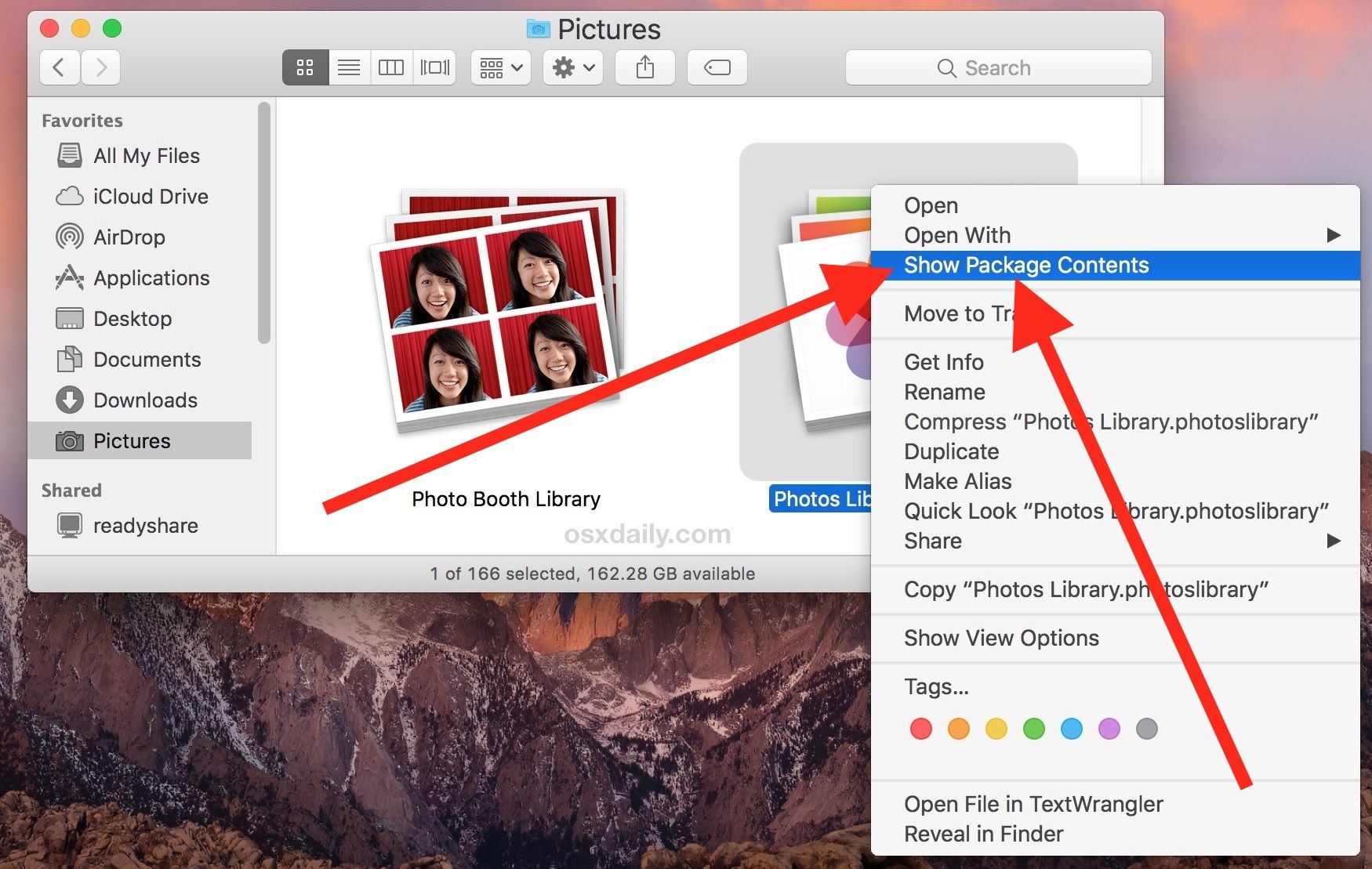
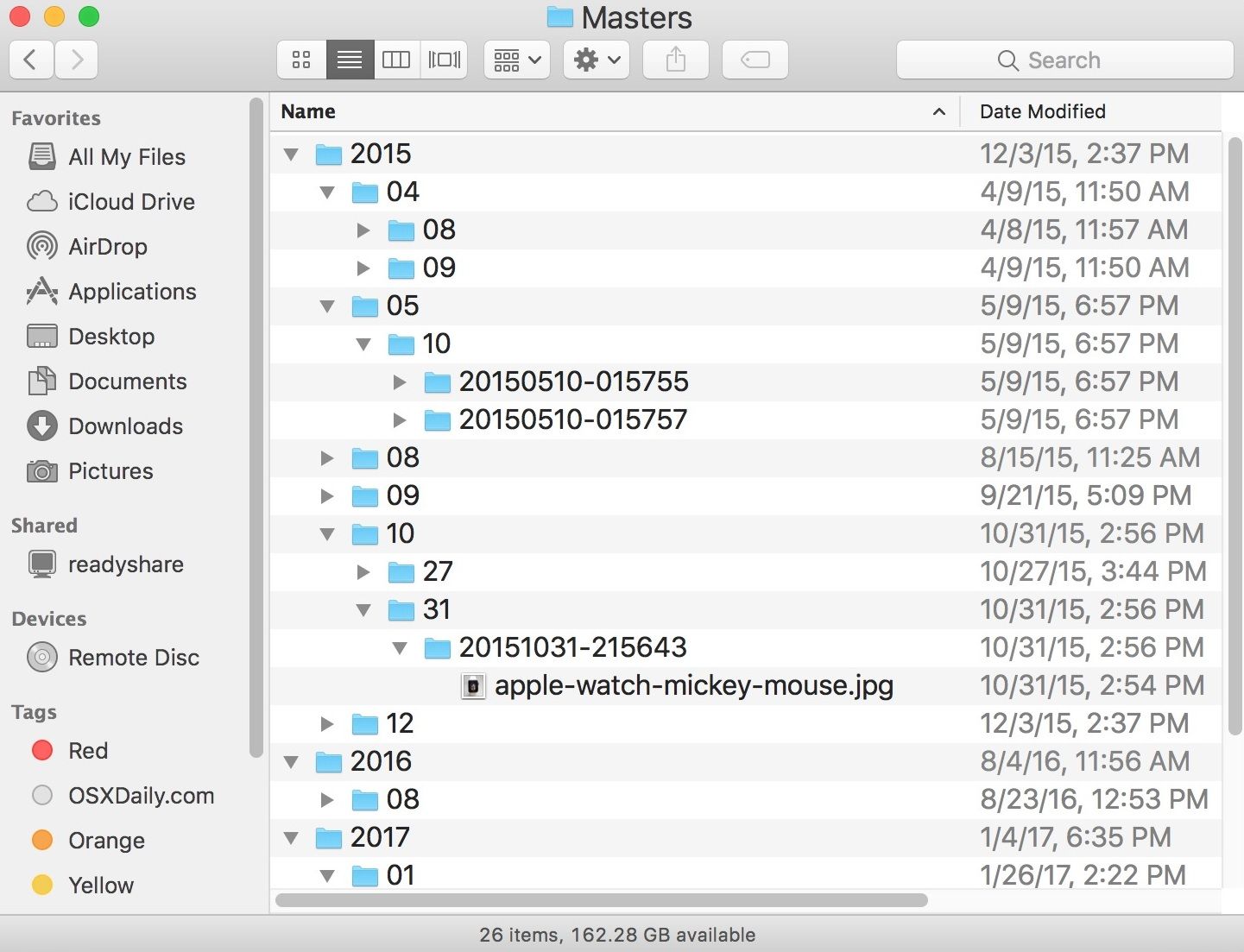
Megjegyzés: Ha igen, akkor a törölt fájlokat semmilyen módon nem lehet letölteni.
hogyan lehet megtalálni a legutóbb törölt fényképeket
a MacOS olyan funkcióval rendelkezik, amely segít a törölt fényképek visszaszerzésében a Mac-ből. Ehhez az első kezdeni kitalálni, hol van photo library Mac. Miután létrehozta a fényképek helyét, megtalálhatja a nemrégiben törölt fényképeket.
a Nemrég törölt Album egy új lehetőség a MacOS-hoz, amely segít megtalálni a Nemrég törölt fényképeket. Most folytassa az alábbiak szerint, hogy megtalálja a Nemrég törölt fényképeket.
ismét keresse meg a Fotók alkalmazást. Az eszköztáron keresse meg a fájlt, majd a Fájlbeállítások alatt megtalálja a” legutóbb törölt ” opciót, amelyen belül a törölt fotók megtalálhatók.
amikor meglátogatja a” nemrégiben törölt ” fájlt, akkor megtalálja az összes törölt fájlt a hátralévő napok számával, mielőtt véglegesen törlődnek.
néhány összetettebb, mint a másik, de végül megkapják a munkát. A módszerek, amelyeket előre megbeszélünk, segítenek a törölt fényképek helyreállításában a Mac-en a legegyszerűbben és hatékonyan. Csak győződjön meg róla, hogy kövesse őket élesen, hogy visszaszerezze a törölt fényképeket a Mac-ről.
A legutóbb törölt fényképek helyreállítása
a törölt fényképek Mac rendszeren történő helyreállításának első lépése a Fotók alkalmazásban a közelmúltban törölt opció használatával történik. Ez egy nagyon egyszerű módszer, csak kövesse az alábbi rövid lépéseket ennek eléréséhez.
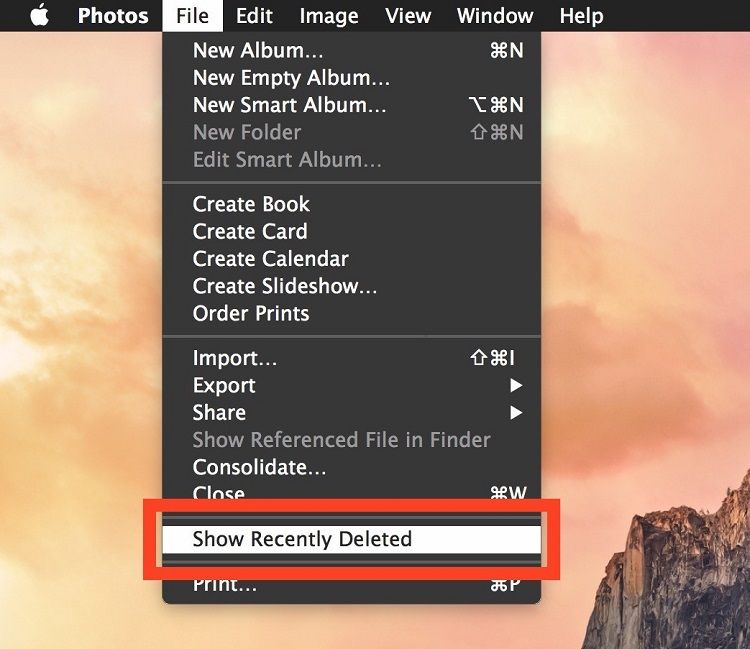
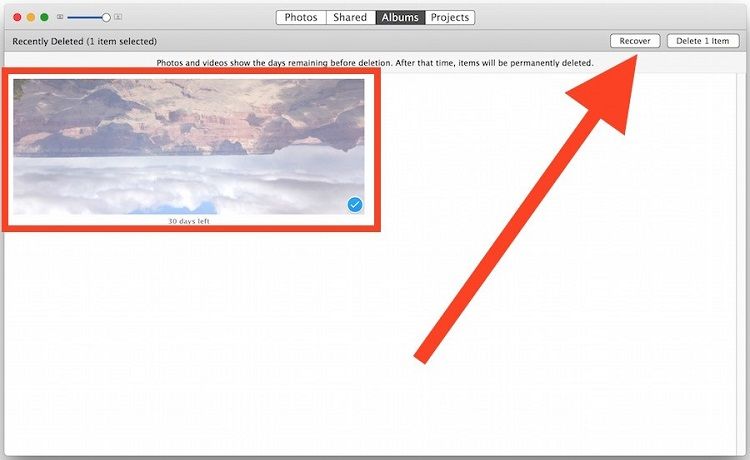
Megjegyzés: Ez a módszer néhány korlátozással rendelkezik, mivel általában türelmi idő van a kép teljes törlése előtt. Általában 30 nap van, ha kevés a hely, akkor a fényképek akár az idő letelte előtt is törölhetők, a helyproblémák miatt.
tehát, hogy megelőzze a teljes helyreállítási folyamatot, jobb módja van a törölt fényképek visszaállításának. Ez a módszer sokkal jobb, mivel teljesen törölt fényképeket is kaphat, még a nemrégiben törölt mappából is.
3. rész Hogyan lehet visszaállítani a törölt fényképeket Mac-en
Az alábbiakban részletes útmutató található a törölt fényképek helyreállításáról a MacBook-on. A módszer nagyon hasznos lesz az elveszett vagy törölt adatok visszaszerzésében.
Ingyenes letöltés Recoverit Photo Recovery for Mac
A fényképek törlése Mac-en nagyon egyszerű, bár a fényképek törlése után unalmas fordulatot vehet. Ez abban az esetben történik, ha véletlenül törölte a fontos fényképeket. Az egyik ajánlott módja annak, hogyan lehet visszaállítani a törölt fényképeket a Mac-en, amely sok ember számára működött, és annyira könnyedén elvégezhető, egy fotó-helyreállítási alkalmazás használatával. Ez a módszer jobb, mint a nemrégiben törölt Album használata a Fotók alkalmazásban a törölt fényképek visszaállításához.
lehet, hogy kíváncsi, hogy mit fog elérni a fotó-helyreállítási alkalmazás? Tehát, hogy demystify az egészet, ez Recoverit Photo Recovery, amely az egyik legjobb eszköz a munkát, és már ajánlott sok szakember világszerte. Van néhány excentrikus tulajdonsága, amikor a törölt fényképek helyreállításáról van szó, néhányat az alábbiakban tárgyaltunk.
- Speciális Algoritmus
Recoverit Fotó Helyreállítási egy Alkalmazás célja, egy nagyon speciális algoritmus, beépített egy nagyon erős adatokat elemző végzi a mély behatolást másodpercek alatt vissza az elveszett vagy törölt adatok. Ismert és igazolt, hogy 96% – os helyreállítási rátával rendelkezik.
- számos fájlformátumot támogat
a szoftver számos fájlformátumot támogat word dokumentumokból, képekből vagy más multimédiás fájlokból, valamint különböző fájlformátumú eszközökből, például NTFS, FAT32, APFS, HFS+ vagy bármilyen más eszközformátumból.
- hatékony helyreállítási lehetőségek
a szoftver olyan erős, hogy visszaállíthatja a Törlés bármely formájából törölt fájlokat. Meg lehet kapni vissza az adatokat elveszett egy formázott merevlemezről, vagy akár az elveszett partíciókat. Azt is kap vissza adatokat a veszteség miatt a számítógép összeomlik, vagy vírus támadások.
- sokoldalú Kompatibilitás
a legjobb dolog ez app, hogy elérhető a Mac, valamint bármely más operációs rendszer. Ezenkívül ingyenesen letöltheti az alkalmazást, amely figyelemre méltóan fog működni, hogy visszaállítsa a törölt fényképeket a Mac-ről.
hogyan lehet visszavonni a fényképeket Mac
az alkalmazás használatakor ez nagyon egyszerű. Csak kövesse az alábbi részletes lépéseket, hogy mindent másodpercek alatt elvégezzen.
- válasszon ki egy helyet a photo recovery elindításához
töltse le, telepítse és indítsa el a Reocoverit Photo Recovery programot. Ezután válasszon ki egy merevlemezt, ahol megtalálja az elveszett fényképeket, majd kattintson a “Start” gombra az induláshoz. De ha a külső eszközről elveszett fotók, előzetesen csatlakoztatnia kell a Mac-hez.
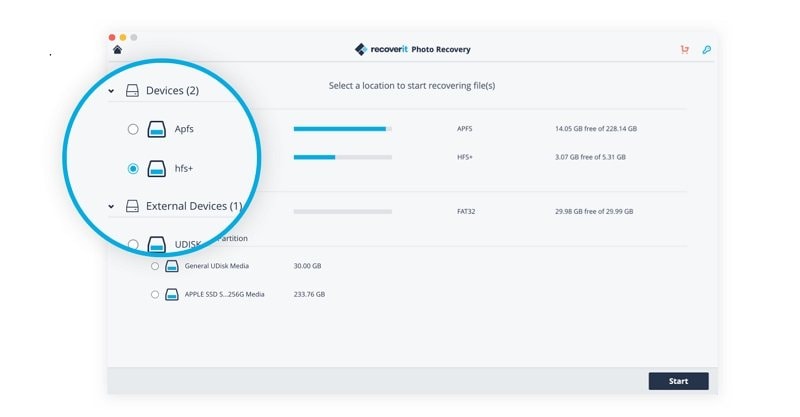
- Scan a kiválasztott meghajtó az elveszett képek
Egy minden-körül vizsgálat indul, hogy mélyre ásni a kiválasztott meghajtón, majd megkeresi az elveszett vagy törölt képek. A folyamatnak szüksége lehet egy kis időre, mivel az összes adatot össze akarja osztani, hogy megbizonyosodjon arról, hogy megtalálja-e az elveszett fényképeket.
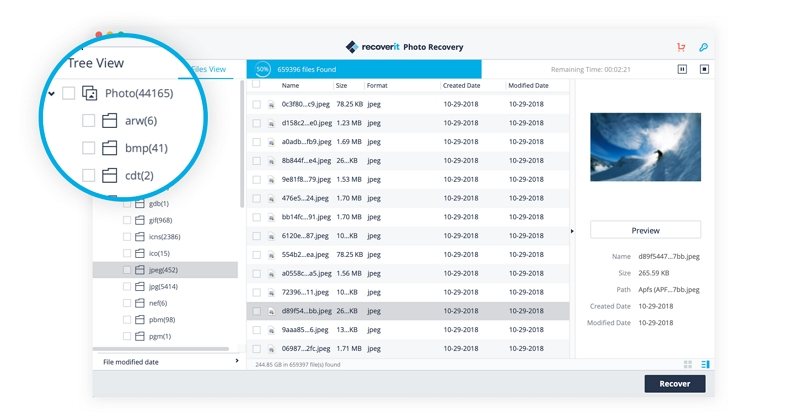
- törölt fotók helyreállítása Mac
végül a Recoviten keresztül talált összes fénykép megjelenik és kategorizálódik. Készíthet előnézetet a helyreállítható képekről, kiválaszthatja a visszajuttatni kívánt fotófájlokat, majd kattintson a “Helyreállítás” gombra a letöltéshez, majd biztonságos helyre mentheti őket.
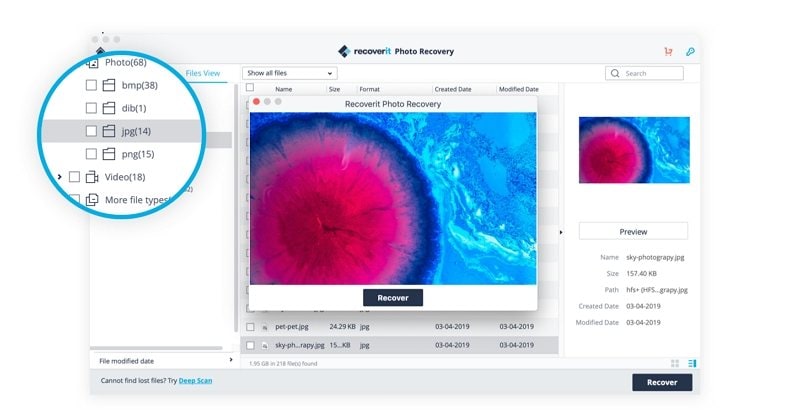
következtetés
a fent megadott részletes információkkal minden bizonnyal most bármilyen műveletet elvégezhet a fényképek Mac-ről történő törlésével kapcsolatban, vagy akár a törölt fényképek helyreállításával kapcsolatban. Ön is jól ismeri a Mac fotókönyvtár fájl helyét, hogy helyreállíthassa a nemrégiben törölt fényképeket. Végül, amikor a törölt fájlok vagy fényképek helyreállításáról van szó, a legjobb fotó-helyreállítási alkalmazást adták meg, amely segít hatékonyan visszaállítani a törölt fájlokat a Mac számítógépen.